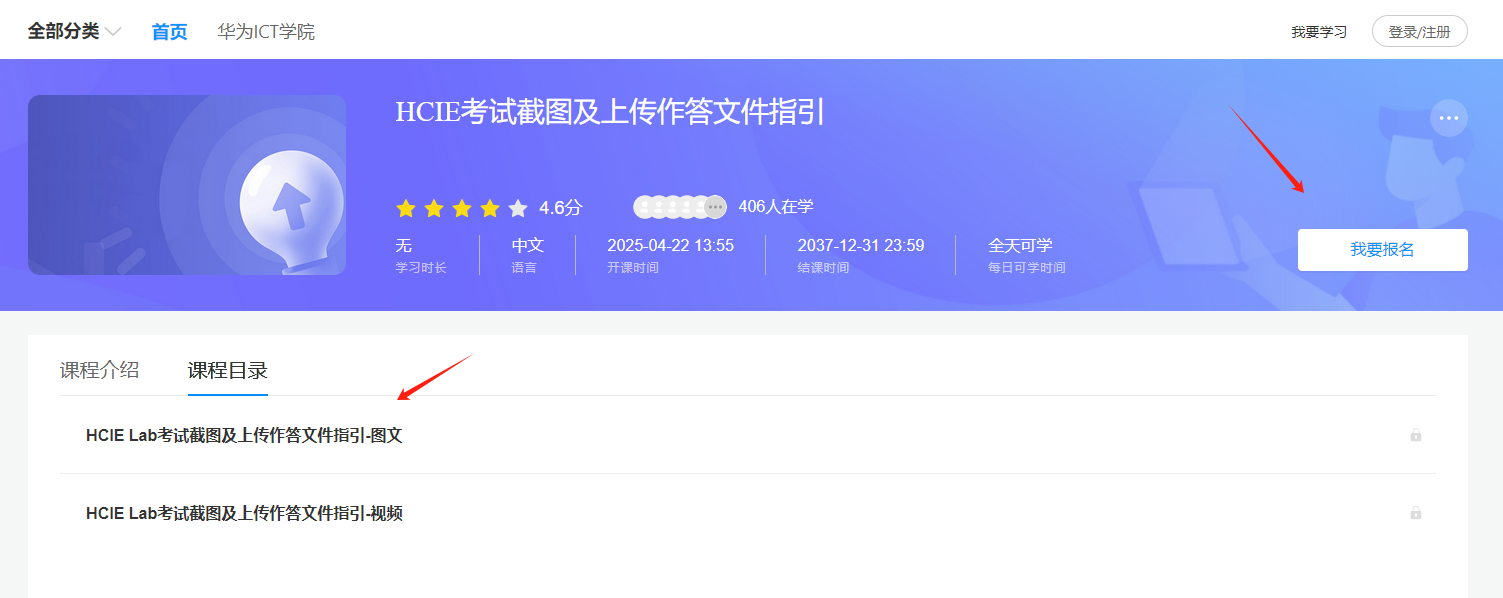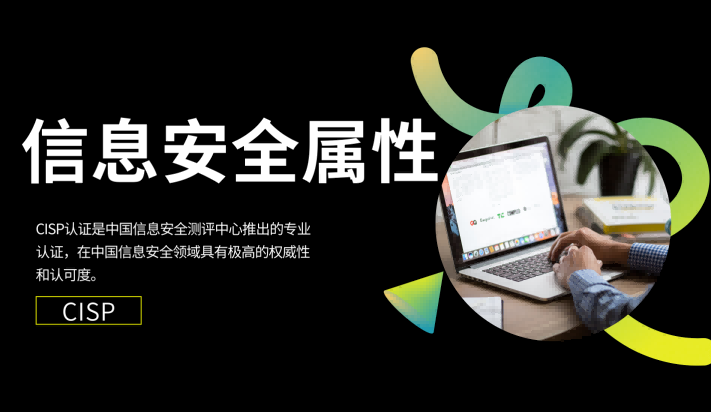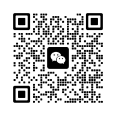如何在Windows上用Anaconda搭建Python开发环境?
2025/06/10
作者:博睿谷Eva
对于 Windows 用户,推荐使用 Anaconda 来搭建开发环境。Anaconda 是一个集成了 Python 和众多 Python 包的工具,比如 Django、 MySQL 驱动、Matplotlib图像处理相关的包等,省去开发者需要逐个安装各个包的烦琐步骤。
下载地址:
Anaconda | Anaconda Distribution
历史版本下载地址:
3.4.2 安装 anaconda
Anaconda 的安装非常简单,和普通软件一下,下载成功后,一路点击“Next”即可安装完毕。在安装过程中,注意选择安装路径,尽量不要安装到C盘,以免挤占操作系统运行空间。
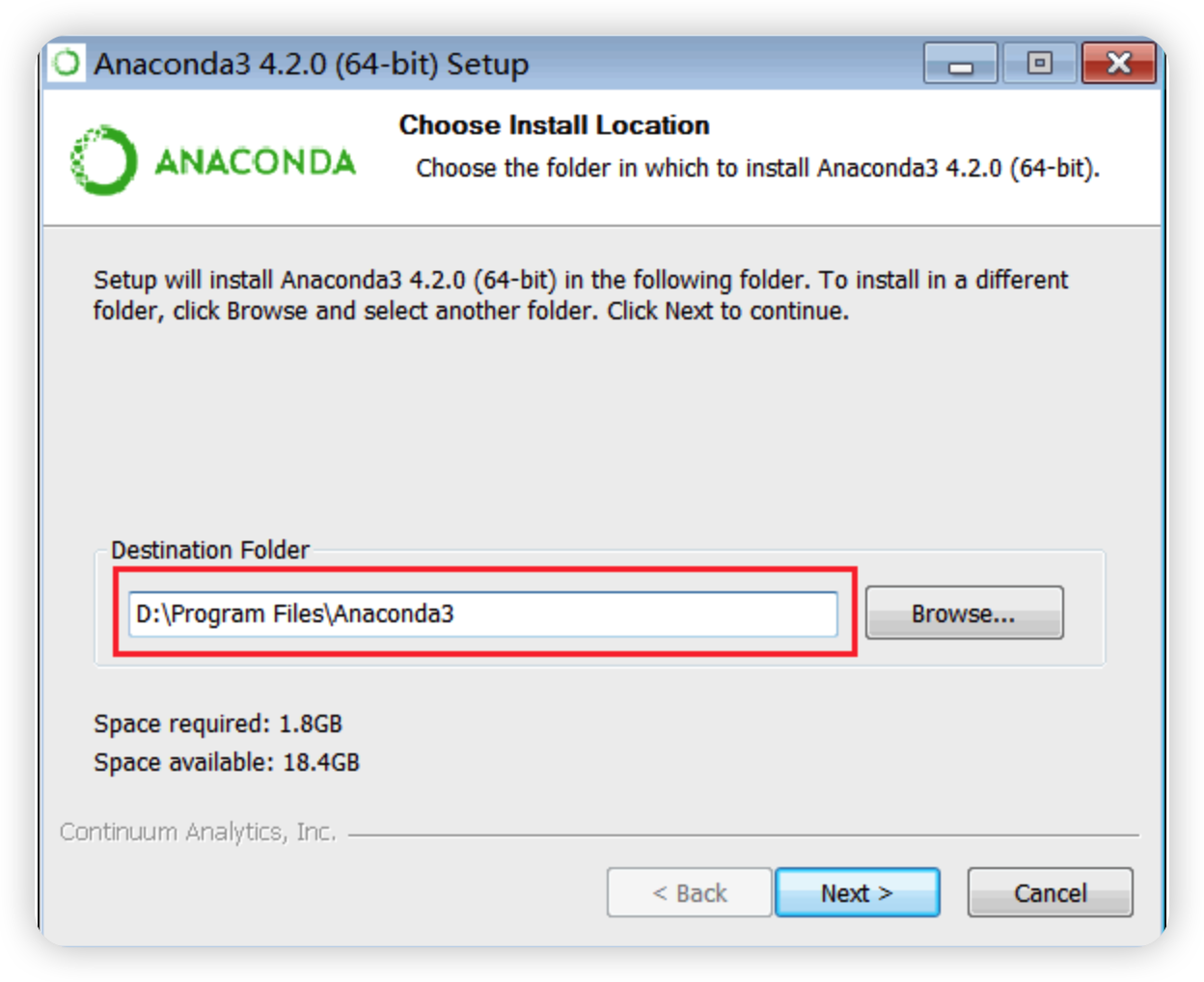
另外注意环境变量的注册,把下面两个选项勾选上。
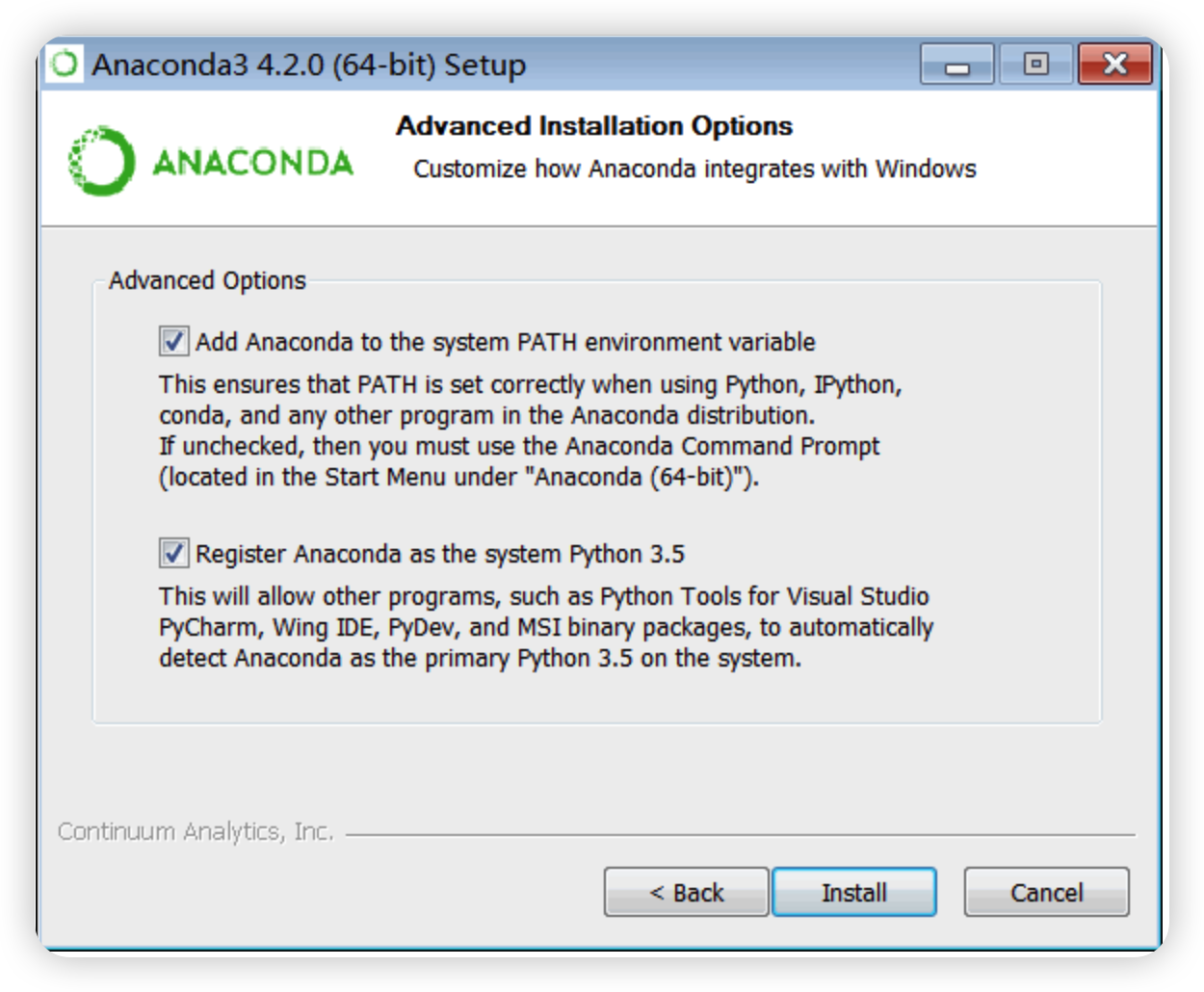
安装完成以后,会在 Windows 启动菜单里面看到 Anaconda,如下图所示:
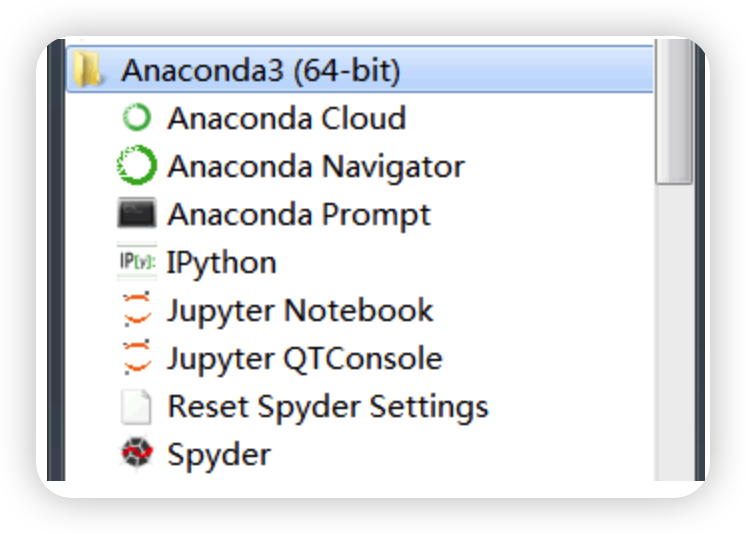
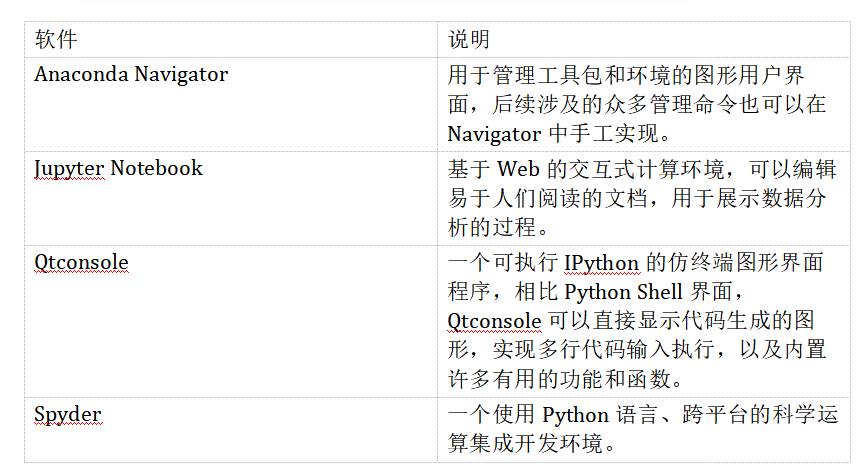
3.4.3 Conda虚拟环境
3.4.3.1 什么是虚拟环境
它是一个虚拟化,从电脑独立开辟出来的环境。通俗的来讲,虚拟环境就是借助虚拟机docker来把一部分内容独立出来,我们把这部分独立出来的东西称作“容器”,在这个容器中,我们可以只安装我们需要的依赖包,各个容器之间互相隔离,互不影响。
3.4.3.2 为什么要用虚拟环境
在实际项目开发中,我们通常会根据自己的需求去下载各种相应的框架库,如Scrapy、Beautiful Soup等,但是可能每个项目使用的框架库并不一样,或使用框架的版本不一样,这样需要我们根据需求不断的更新或卸载相应的库。直接对我们的Python环境操作会让我们的开发环境和项目造成很多不必要的麻烦,管理也相当混乱。如一下场景:
场景1:项目A需要某个框架1.0版本,项目B需要这个库的2.0版本。如果没有安装虚拟环境,那么当你使用这两个项目时,你就需要 来回 的卸载安装了,这样很容易就给你的项目带来莫名的错误;
场景2:公司之前的项目需要python2.7环境下运行,而你接手的项目需要在python3环境中运行,想想就应该知道,如果不使用虚拟环境,这这两个项目可能无法同时使用,使用python3则公司之前的项目可能无法运行,反正则新项目运行有麻烦。而如果虚拟环境可以分别为这两个项目配置不同的运行环境,这样两个项目就可以同时运行。
3.4.4 anaconda命令
为了加速我们包的下载速度,我们先配置国内镜像
3.4.4.1 配置conda国内镜像
conda config --add channels http://mirrors.tuna.tsinghua.edu.cn/anaconda/pkgs/free
conda config --add channels http://mirrors.tuna.tsinghua.edu.cn/anaconda/pkgs/main
conda config --set show_channel_urls yes
查看下.condarc文件,是否是如下配置
cat ~/.condarc
auto_activate_base: false
ssl_verify: true
show_channel_urls: true
channels:
- http://mirrors.tuna.tsinghua.edu.cn/anaconda/pkgs/main
- http://mirrors.tuna.tsinghua.edu.cn/anaconda/pkgs/free
3.4.4.2 取消激活base环境
Miniconda安装完成后,每次打开终端都会激活其默认的base环境,我们可通过以下命令,禁止激活默认base环境
如果不关闭,就会自动激活base环境
conda config --set auto_activate_base false
3.4.4.3 创建环境
刚下载好anaconda,只有一个base环境,可以选择直接在base环境中工作。
不过如果想要根据不同需求下载不同的包,分开管理,那么就还是需要创建新的环境。
创建环境的命令:
conda create -n ENV_NAME python=x.x
其中,-n表示环境名称参数,ENV_NAME为你要给环境起的名称,x.x表示该环境中python的版本是多少,例如想要3.7版本的python,就写python=3.7。
3.4.4.4 删除环境
不想要某个环境了,可以将其删除,命令:
conda remove -n ENV_NAME --all
注意:删除操作谨慎使用。
3.4.4.5 查看虚拟环境
想要查看当前有哪些虚拟环境存在,运行以下任何一个命令:
conda info --env
conda info -e
conda env list
3.4.4.6 激活环境
想要进入某个已创建好的环境下,需要先将其激活,命令是:
conda activate ENV_NAME
ENV_NAME即想要进入的环境名,进入成功后,一般可以看到命令行的最左端括号中也切换成了ENV_NAME的名称。
另外,如果想要从一个环境A切换到另一个环境B去,也可以直接执行该命令,将ENV_NAME写为B即可。
3.4.4.7 退出环境
想要从某个环境中退出,需要执行命令:
conda deactivate
3.4.4.8 在虚拟环境中安装包
conda install -n your_env_name [package]
#指定版本
conda install numpy=0.20.3
3.4.4.9 查看当前虚拟环境的包
conda list
3.4.4.10 删除当前环境的包
conda uninstall package_name
3.4.4.11 高级用法
将所有依赖生成文件
pip freeze > requirements.txt
pip安装依赖文件
pip install -r requirements.txt
conda安装依赖文件
conda install --yes --file requirements.txt
如果conda没有安装相应的包那么进入conda虚拟环境的bin目录使用pip命令进行安装。
pip install -r requirements.txt -i https://pypi.tuna.tsinghua.edu.cn/simple
pip永久换源
pip config set global.index-url https://pypi.tuna.tsinghua.edu.cn/simple
-
开设课程 开班时间 在线报名OCP2025.04.26
在线报名
HCIP-AI Solution2025.04.26在线报名
HCIE-openEuler2025.05.03在线报名
RHCA-CL2602025.05.04在线报名
HCIP-Cloud2025.05.10在线报名
PGCM直通车2025.05.10在线报名
HCIA-Datacom(晚班)2025.05.19在线报名
HCIA-Sec2025.06.07在线报名
RHCA-RH4422025.06.07在线报名
PMP2025.06.10在线报名
HCIA-Datacom2025.06.14在线报名
HCIE-AI Solution2025.06.14在线报名
HCIE-Datacom2025.06.14在线报名
HCIP-Datacom(晚班)2025.06.16在线报名
OCM2025.06.21在线报名
HCIE-Cloud2025.06.21在线报名
HCIP-Sec2025.06.21在线报名
HCIE-Bigdata2025.06.28在线报名
RHCE2025.06.28在线报名
HCIE-Datacom考前辅导2025.07.05在线报名
HCIP-Datacom深圳2025.07.19在线报名
CISP2025.07.19在线报名
HCIA-Datacom(晚班)2025.07.21在线报名
RHCA-RH4362025.07.26在线报名
OCP2025.07.26在线报名
HCIE-Sec2025.08.09在线报名
HCIA-AI Solution2025.08.16在线报名
HCIP-Datacom(晚班)2025.08.25在线报名
RHCA-RH3582025.09.06在线报名
PMP2025.09.16在线报名
HCIE-Datacom2025.09.06在线报名
HCIA-AI Solution2025.09.27在线报名
HCIA-Datacom2025.09.27在线报名
PGCM直通车2025.10.11在线报名
RHCA-DO3742025.10.11在线报名
HCIA-Sec2025.10.11在线报名
RHCE2025.10.18在线报名
HCIP-Datacom2025.11.08在线报名
HCIP-Sec2025.11.08在线报名
RHCA-CL2602025.11.15在线报名
OCP2025.11.15在线报名
HCIE-Sec2025.12.13在线报名
HCIE-Datacom2026.01.10在线报名